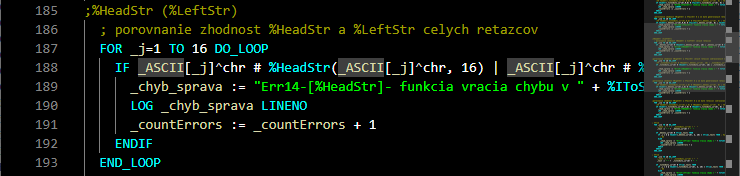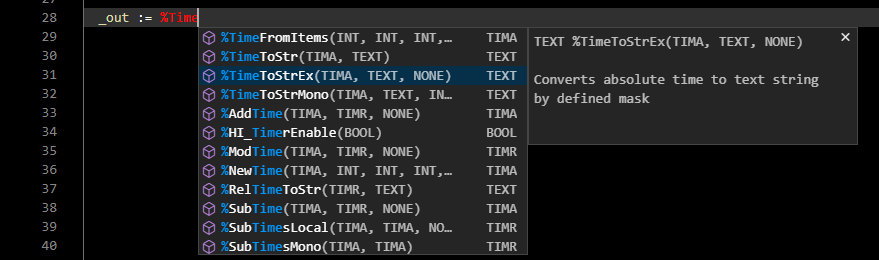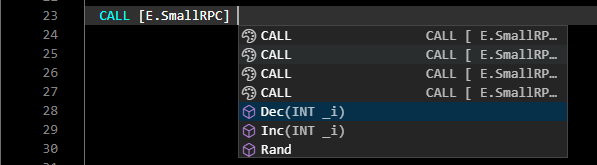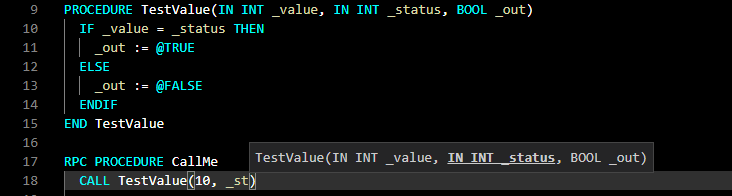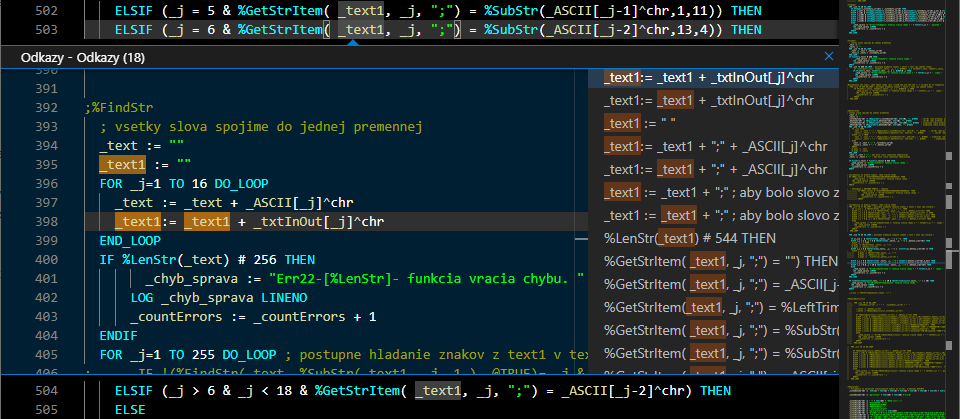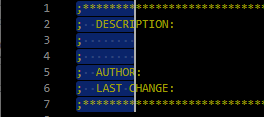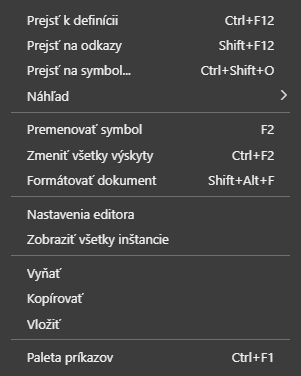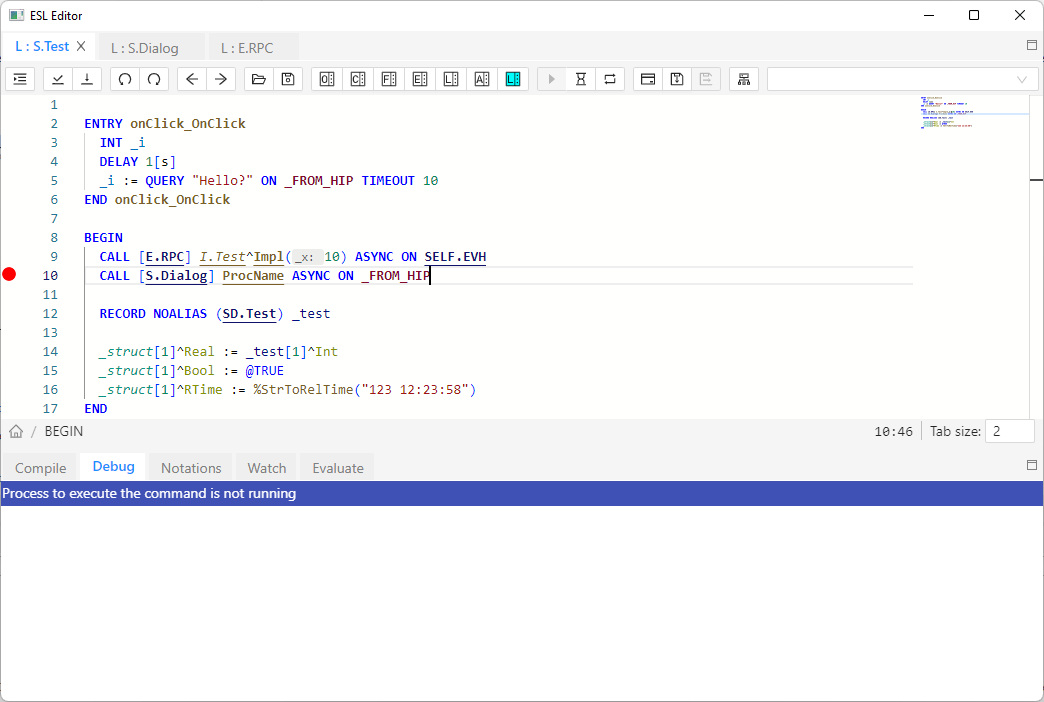Obrázok znázorňuje členenie pracovnej plochy editora skriptov. Pre každý novo otvorený skript sa automaticky vytvorí nová záložka.
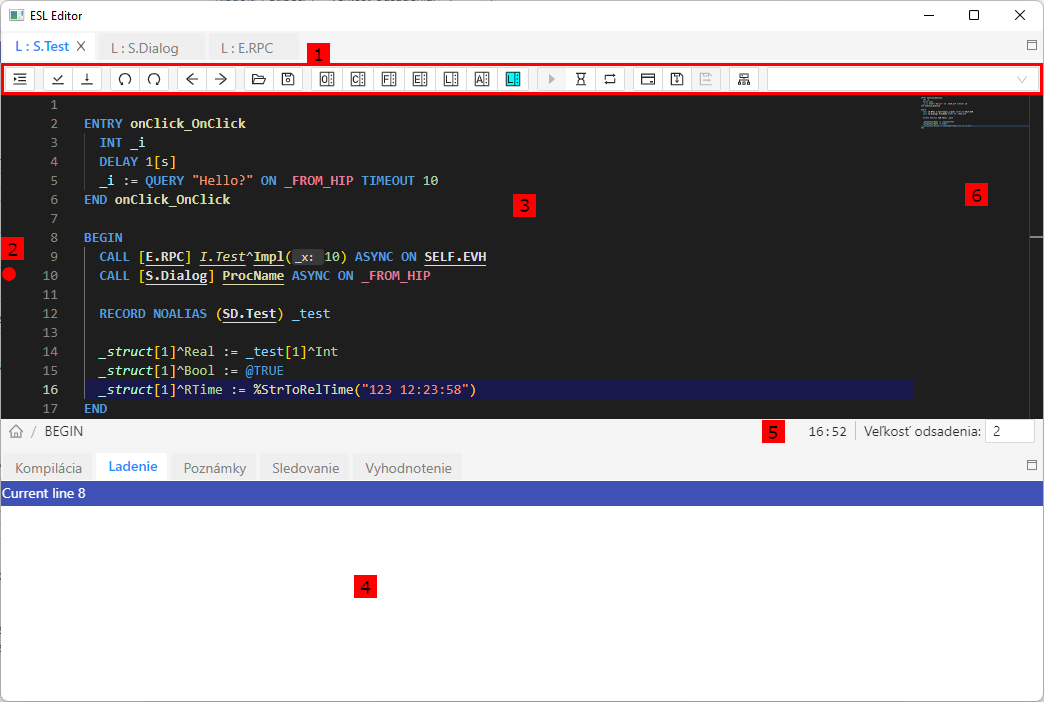
|
| 1 | Nástrojový panel (toolbar). |
| 2 | Break point pri ladení skriptu  . . |
| 3 | Zdrojový text editovaného skriptu - jednotlivé akcie tvoriace skript. |
| 4 | Časť okna v záložkách zobrazujúca: - Kompilácia - chyby pri preklade (syntaktická, sémantická kontrola),
- Ladenie - ladiace výpisy,
- Poznámky - poznámky nachádzajúce sa v skripte
- Sledovanie - hodnoty premenných.
- Vyhodnotenie - vyhodnotenie výrazu
Pomer medzi touto časťou okna a plochou pre editovanie textu je možné meniť po zmene tvaru myši na  (po prechode myši na ich rozhranie) a so súčasným stlačením ľavého tlačidla myši a potiahnutím okraja do želanej pozície. |
| 5 | Statový riadok |
| 6 | Minimapa pre rýchlu navigáciu v skripte |
|
Poznámky:
Pri zatvorení editora skriptov sa zatvoria všetky záložky a okno sa skryje.
Pri zatváraní záložiek platia tieto pravidlá:
- skript schémy (otvorený v D2000 GrEditor) nezobrazuje dotaz, či sa má uložiť, ak boli na skripte prevedené zmeny (skript je vo vlastníctve rozeditovanej schémy)
- skript eventu (otvorený v D2000 CNF alebo D2000 GrEditor) zobrazuje pri zatváraní záložky dotaz, či sa má uložiť, ak boli na skripte prevedené zmeny
Vlastnosti editora:
- Automaticky farebne odlišuje kľúčové slová:
 .
. - Automaticky farebne odlišuje správne zapísané texty:
 , chybné texty:
, chybné texty:  .
. - Sémantické ofarbenie kódu - farebné odlíšenie lokálnych, globálnych, preddefinovaných a premenných schémy, farebné odlíšenie objektov, názvov procedúr...
- Statická analýza kódu
- Po úspešnej Kontrole syntaxe:
- Za menom objektu typu Štruktúrovaná premenná alebo menom lokálnej premennej typu RECORD sa po zápise znaku '^' zobrazí zoznam stĺpcov štruktúry s číslom stĺpca a jeho popisom. Názvy stĺpcov v zozname sú abecedne zoradené.

- Umiestnenie kurzora myši nad lokálnu premennú alebo položku štruktúrovanej premennej spôsobí zobrazenie informácií o jej type a mieste deklarácie (v ladiacom režime je zobrazovaná hodnota).
- Po neúspešnej Kontrole syntaxe alebo Kompilácii, dvojitým stlačením myši v zozname chýb (obrázok oblasť 5) sa kurzor presunie na výskyt chyby. Ďalšou možnosťou ako sa navigovať medzi chybami alebo upozorneniami je pomocou klikania myšou na ikonu/y v pravom hornom rohu editora, ktorá sa zobrazí v prípade chyby/upozornenia. Po kliknutí sa presunie pozícia okna na danú chybu aj s popisom chyby, každé ďalšie kliknutie na ikonu presunie pozíciu okna na ďalšiu chybu/upozornenie v poradí.

- Stlačenie F1 (help), keď je kurzor umiestnený v rámci mena funkcie/akcie, vyvolá help pre danú funkciu/akciu.
- Rýchla navigácia v skripte pomocou minimapy (obrys kódu). Pre rýchle presúvanie v skripte je možné kliknutím a ťahaním šedej časti v minimape presúvať aktuálne zobrazenú časť skriptu v editore. Minimapa obsahuje zvýraznené časti kódu ako je riadok s pozíciou kurzora, v prípade neúspešnej kontrole syntaxe alebo kompilácii sú tu červenou farbou zvýraznené riadky s chybou alebo oranžovou farbou riadky s upozornením. Po umiestnení kurzora v editore na lokálnu premennú alebo procedúru, sú pod posuvníkom zobrazené sivou farbou všetky výskyty danej premennej/procedúry v rámci skriptu.
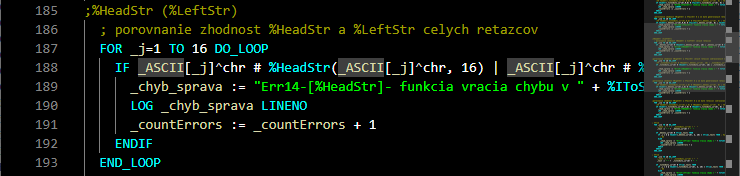
- Automatické navrhovanie s možnosťou doplnenia kódu nastáva pri nasledujúcich podmienkach:
- Po zadaní znaku "\" nachádzajúceho sa za objektom alebo premennou, kedy sa zobrazí zoznam s atribútmi objektu
- Po zadaní znaku "^" ak sa tento znak nachádza za objektom typu štrukturovaná premenná alebo za lokálnou premennou typu RECORD
- Navrhovanie a dopĺňanie kódu na základe umiestnenia kurzora v editor po stlačení klávesovej skratky CTRL+SPACE. Po opätovnom stlačení CTRL+SPACE je možné zobraziť detailnejší popis (funkcie - popis funkcie, akcie - syntax pre akciu, premenné - popis premennej, konštanty - popis konštatny). V zozname návrhov je možné sa navigovať pomocou šípok, po stlačení ENTER sa doplní daná akcia, premenná, funkcia, konštanta alebo atribút. Na základe ďalej popísaných podmienok, obsahuje zoznam návrhov:
- Ak je pred kurzorom v editore medzera, sú navrhované akcie, premenné, funkcie a konštanty
- Ak je pred kurzorom text začínajúci "%", sú navrhované funkcie, pričom zoznam s návrhmi je filtrovaný na základe textu za "%"
- Ak je pred kurzorom text začínajúci "_", sú navrhované premenné (lokálne, globálne a premenné schémy ak ide o skript schémy), pričom zoznam s návrhmi je filtrovaný na základe textu pred kurzorom
- Ak je pred kurzorom text začínajúci "@", sú navrhované konštanty, pričom zoznam s návrhmi je filtrovaný na základe textu za "@"
- Ak je pred kurzorom text začínajúci znakom a-zA-Z, sú navrhované kľúčové slová akcií
- Ak riadok začína kľúčovým slovom akcie, postupne pri dopĺňaní jej parametrov sa zobrazia aktuálne možnosti na prvom mieste v zozname, nasledované so všetkými možnosťami pre doplnenie, ktoré editor poskytuje (premenné, funkcie, konštanty)
- Ak je zadaný identifikátor objektu (identifikátor objektu schémy alebo systémového server eventu) pre akciu CALL, sú navrhované RPC procedúry a interface, ktoré sú pre daný objekt definované.
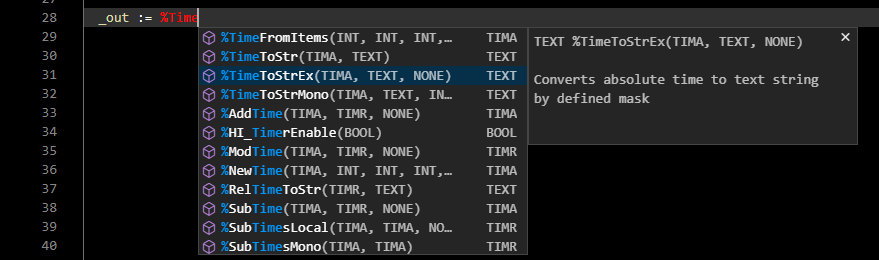
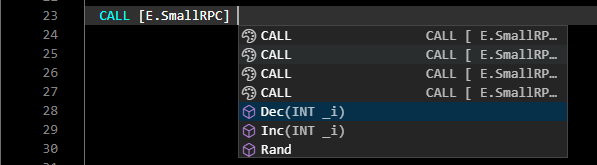
- Automatické zobrazovanie parametrov funkcie po zadaní názvu funkcie a prvej zátvorky. Akutálne zadávaný parameter je podčiarknutý a zvýraznený. Ponuku s popisom parametrov funkcie je možné zobraziť aj po umiestnení kurzora v editore medzi parametre funkcie a stlačení klávesovej skratky CTRL+SHIFT+SPACE
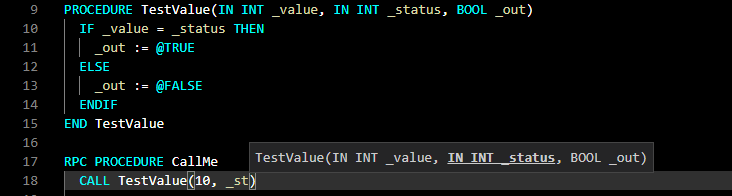
- Po zadaní znaku "^" za názvom interface sa zobrazí zoznam procedúr, ktoré sú pre daný interface definované. Po vybratí položky zo zoznamu sa definícia procedúry doplní do ESL Editora.

- Náhľad definície alebo referencií lokálnej premennej a procedúry, bez potreby zmeny pozície v skripte. Aktivovaním sa zobrazí vnorený editor na požadovanej pozícii s možnosťou editácie, pričom pri náhľade referencií je v pravej časti možné postupne prechádzať medzi jednotlivými výskytmi. Táto funkcionalita je vyvolaná pomocou popup menu Náhľad→Náhľad definície (ALT+F12) alebo Náhľad→Náhľad na odkazy.
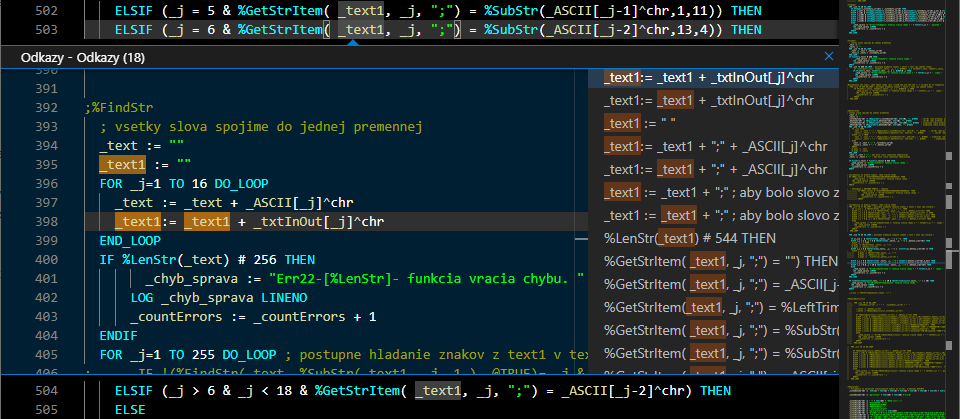
- Zbaľovanie/rozbaľovanie častí skriptu ako je: telo procedúry, BEGIN-END, IF-ELSE, IF-ELSIF, IF-ENDIF, FOR-END_LOOP... Ikony pre zbalenie/rozbalenie sa nachádzajú napravo od čísla riadkov, pričom ikony pre zbalenie sa zobrazia len v prípade ak presunieme kurzor nad túto časť editora.

 Automatické odsadenie
Automatické odsadenie
Pri písaní ESL skriptu a prechode na nový riadok, ESL editor automaticky odsadí aktuálny riadok (podľa prvého nenulového riadku) a nastaví kurzor na danú pozíciu. Veľkosť odsadenia je automaticky detegovaná z aktuálneho skriptu, ale je ju možné aj upraviť v stavovom riadku (Obrázok oblasť 6).
Vlastnosti automatického odsadzovania:- Pri prechode na nový riadok po vybraných akciách (napr. RPC, PROCEDURE, PUBLIC, FOR, DO_LOOP, IF... ) v ESL editore sa automaticky odsadí text o zvolenú veľkosť odsadenia od predchádzajúceho riadka.
- Pri prechode na nový riadok po vybraných akciách (napr. END_LOOP, ENDIF... ) v ESL editore sa automaticky odsadí text o 2 znaky doľava od predchádzajúceho riadka.
- Pri stlačení kombinácií kláves CTRL+K a následne CTRL+F sa vyznačený text naformátuje podľa predchádzajúcich vlastností. Pre túto akciu je smerodajné odsadenie prvého riadku vo vyznačenej množine riadkov.
- Pri stlačení kombinácie kláves SHIFT+ALT+F sa naformátuje celý text
- Stĺpcový výber textu je možný stlačením kombinácie kláves SHIFT+ALT a následným kliknutím a ťahaním myši.
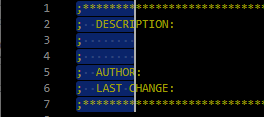
Popup menu
Nad zdrojovým textom skriptu (časť 4 na obrázku) je možné vyvolať popup menu (kliknutím pravým tlačidlom myši alebo stlačením klávesy Menu na klávesnici) s týmito položkami:
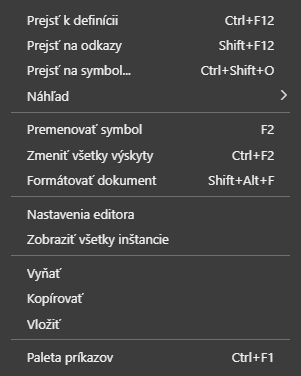
- Prejsť k definícii (CTRL+F12) - kurzor sa presunie na miesto, kde je deklarovaný identifikátor. Pri použití "Prejsť k definícii" na vzdialenú procedúru (RPC/PUBLIC), ESL editor automaticky otvorí skript, v ktorom sa nachádza definícia procedúry a nastaví kurzor na definíciu. Ak je text pod kurzorom myši platné meno objektu, voľbou ho môžeme otvoriť na editáciu.
- Prejsť na odkazy (SHIFT+F12) - zobrazí sa vnorený editor s možnosťou prechádzať medzi jednotlivými referenciami lokálnej premennej/procedúry.
- Prejsť na symbol (CTRL+SHIFT+O) - zobrazí sa výberovník s filtráciou všetkých symbolov (lokálnych premenných, parametrov procedúr, procedúr), po výbere symbolu a stlačení tlačidla ENTER sa presunie kurzor na definíciu symbolu.
- Náhľad - tu sa nachádzajú dve možnosti:
- Náhľad definície (ALT+F12) - zobrazí sa vnorený editor na pozícii definície lokálnej premennej/procedúry.
- Náhľad na odkazy - zobrazí sa vnorený editor s referenciou lokálnej premennej/procedúry, pričom zoznam jednotlivých referencií sa nachádza v pravej časti.
- Premenovať symbol (F2) - premenuje meno lokálnej a globálnej premennej definovanej v skripte v rámci jej rozsahu platnosti.
- Zmeniť všetky výskyty (CTRL+F2) - umožňuje premenovať zadaný text v rámci celého skriptu.
- Formátovať dokument (SHIFT+ALT+F) - upraví formátovanie dokumentu, pričom sa aplikuje aktuálne nastavené odsadenie.
- Nastavenie editora - zobrazí dialóg nastavení ESL editora (písmo a farby).
- Zobraziť všetky inštancie - zobrazí zoznam všetkých bežiacich inštancií editovaného ESL skriptu.
- Vyňať (CTRL+X) - skopíruje vybraný obsah do schránky a odstráni z editora,
- Kopírovať (CTRL+C) - skopíruje vybratý obsah do schránky,
- Paste (CTRL+V) - prilepí obsah zo schránky.
- Paleta príkazov (CTRL+F1) - zobrazí všetky dostupné akcie v editore
Nastavenia editora
Všeobecné nastavenia
Umožňujú užívateľovi personalizovať editor pomocou rôznych nastavení ako je typ a veľkosť písma, zalamovanie slov atď.
Statická analýza
Umožňuje zapnúť/vypnúť rôzne typy validácie kódu a ich závažnosť. Závažnosť ovplyvňuje ako bude chyba zobrazená v editore
Konfigurácia vzhľadu
ESL editor pre zlepšenie prehľadnosti ESL skriptu farebne rozlišuje jednotlivé slová podľa ich typu. Editor umoňuje vybrať z troch farebných schém - svetlá, tmavá a vysoký kontrost.
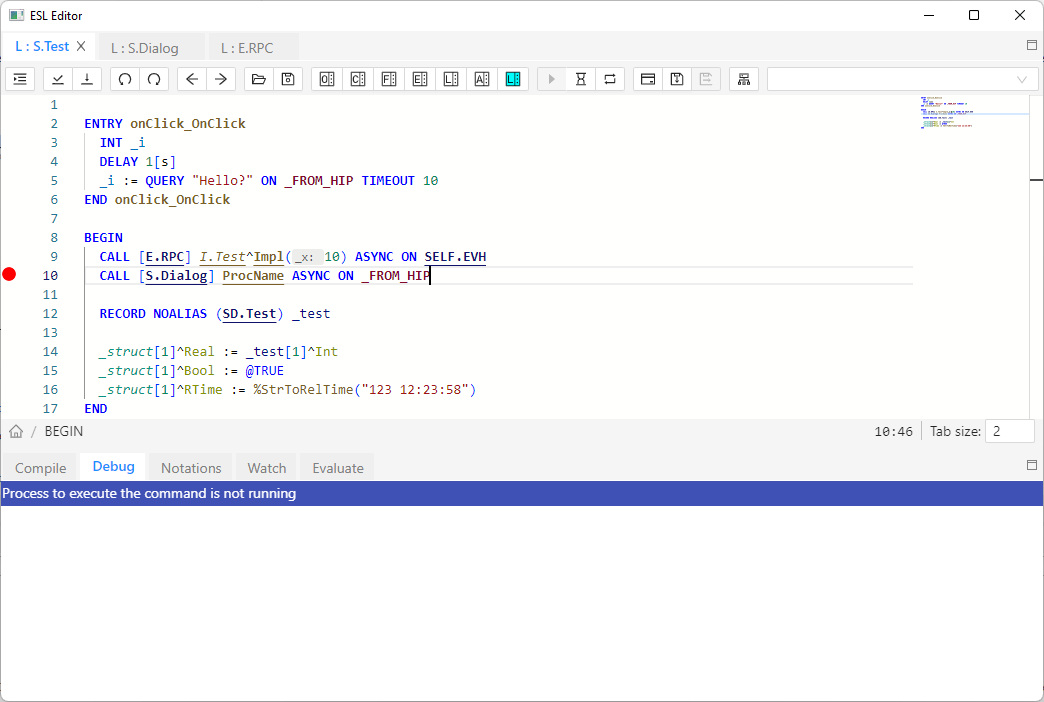
ESL Editor v rámci Stringu rozpoznáva odkazy do slovníka. V prípade, že bol identifikovaný odkaz do slovníka (kľúč), ktorý nie je definovaný, bude farbený ako Chyba (viď dialóg vyššie).
Príklad:
Kľúč D2_ActAlarm v slovníku existuje a D2_ActAlarmAAAAA v slovníku neexistuje.

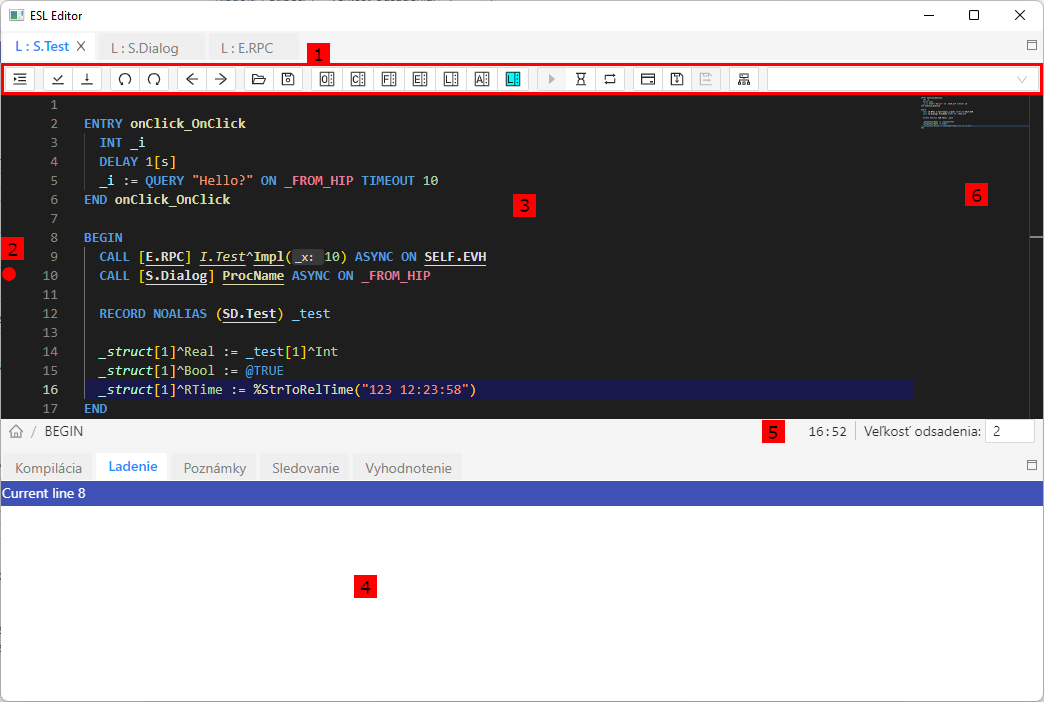
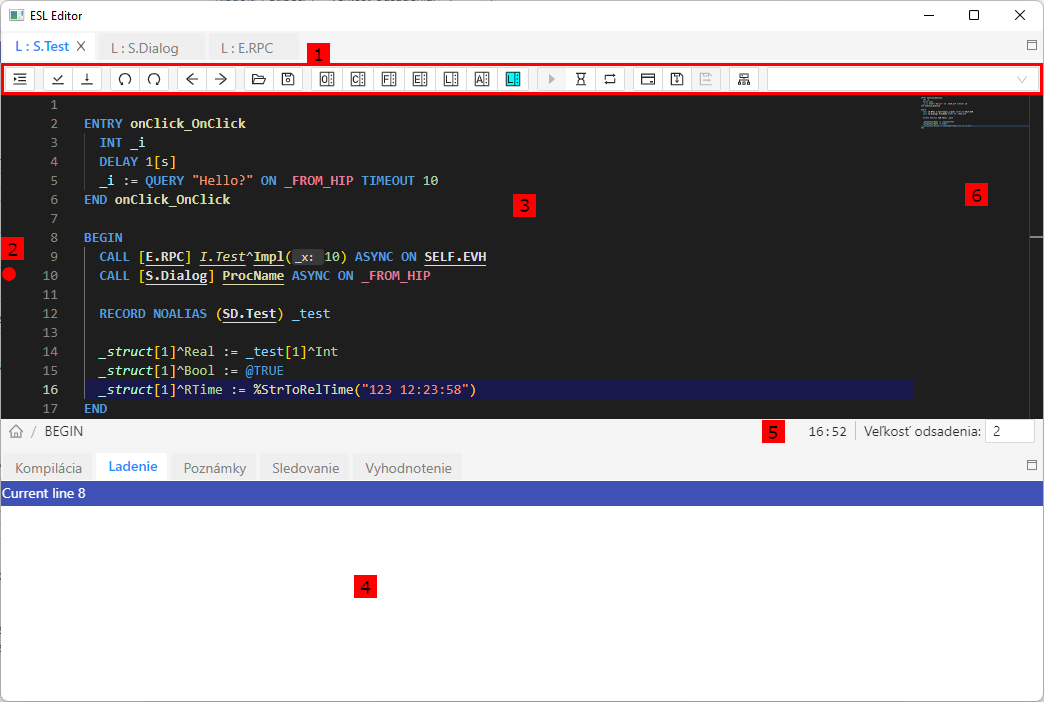
 .
. , chybné texty:
, chybné texty:  .
.